Maison >Tutoriel système >Série Windows >Que dois-je faire si Win10 demande l'activation à chaque fois que j'ouvre Office ?
Que dois-je faire si Win10 demande l'activation à chaque fois que j'ouvre Office ?
- WBOYWBOYWBOYWBOYWBOYWBOYWBOYWBOYWBOYWBOYWBOYWBOYWBavant
- 2024-02-12 22:42:431384parcourir
L'éditeur php Yuzai répond à une question courante pour tout le monde : « Que dois-je faire si Win10 me demande l'activation à chaque fois que j'ouvre Office ? » Lors de l'utilisation du système Windows 10 et de l'installation de la suite bureautique Office, vous rencontrerez parfois un tel problème. , Chaque fois que vous ouvrez une application Office, vous serez invité à l'activer. Cette situation peut être due à un problème avec votre licence Office, mais ne vous inquiétez pas, nous pouvons résoudre ce problème grâce aux méthodes suivantes et laisser votre Office l'utiliser normalement.
Une analyse du problème selon lequel la fenêtre d'activation apparaît toujours après l'activation de Win10 Office
1. Pour éliminer l'invite d'activation, assurez-vous d'utiliser une licence en volume pour Office et de mettre à jour le registre.
Vérifiez que votre version d'Office utilise les licences en volume
Les grandes organisations utilisent souvent les versions d'Office avec licences en volume. Vous pouvez vérifier si votre version d'Office utilise des licences en volume en :
Ouvrez un document dans Word.
Allez dans « Fichier » « Compte ».
Comparez votre écran à cette capture d'écran et recherchez ce qui suit.
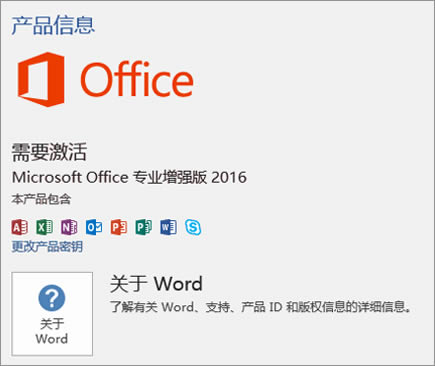
Les versions sous licence en volume sont nommées Office Standard ou Office Professionnel Plus
Les versions sous licence en volume ont un lien « Modifier la clé de produit ».
Si vous voyez un bouton nommé « Gérer le compte » ou « Options de mise à jour », vous n'utilisez pas de version sous licence en volume d'Office. Si vous avez besoin d’aide pour activer une autre version d’Office, consultez Activer Office.
2. Mettez à jour le registre pour supprimer l'invite d'activation de Microsoft 365
Remarque : Cette tâche contient des étapes pour modifier le registre. Mais si le registre est mal modifié, cela peut entraîner de graves problèmes. Veuillez vous assurer de suivre attentivement les étapes ci-dessous. Pour une protection supplémentaire, sauvegardez le registre avant de le modifier. Vous pouvez ensuite restaurer le registre si un problème survient.
1. Fermez la fenêtre d'activation et toutes les applications Office.
2. Cliquez avec le bouton droit sur le bouton « Démarrer » dans le coin inférieur gauche de l'écran, puis sélectionnez « Exécuter », tapez regedit, puis appuyez sur « Entrée ».
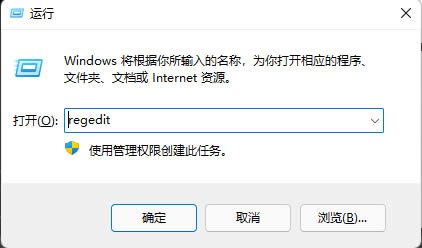
3. Sous "Ordinateur" sur le côté gauche de l'éditeur de registre, accédez à la clé suivante dans le registre :
HKEY_LOCAL_MACHINESOFTWAREWow6432NodeMicrosoftOffice16.0CommonOEM
Cliquez avec le bouton droit sur la valeur "OEM" et cliquez sur "Fichier". Exporter".
Enregistrez cet article.
Après avoir sauvegardé l'élément, sélectionnez "Modifier" "Supprimer".
Répétez les étapes 3 à 6 pour :
HKEY_LOCAL_MACHINESOFTWAREMicrosoftOffice16.0CommonOEM
Fermez l'Éditeur du Registre et redémarrez Office.
Ce qui précède est le contenu détaillé de. pour plus d'informations, suivez d'autres articles connexes sur le site Web de PHP en chinois!
Articles Liés
Voir plus- Que dois-je faire si la mise à jour du bureau échoue et ne peut pas être ouverte ?
- Le bureau est-il toujours là après la restauration des paramètres d'usine ?
- Comment partitionner un disque sous Win10
- Y a-t-il un impact si Office n'est pas activé ?
- Que faire si le réseau sans fil ne s'affiche pas dans Windows 10

